发布时间:2021-06-02 作者:Win10企业版 来源地址:http://www.p2pxitong.com
任务栏是你们在使用电脑中经常会用到的,你们打开一些程序最小化的时候,就会在任务栏显示,当应用有新消息时会以橙色闪动的方式来提示用户打开查看,闪烁频率默认为“7次”,之后会持续保持橙色状态,直到用户点击图标为止,而今天主编要给大家教程的是win7系统任务栏图标提醒时闪动次数怎么修改,感兴致的用户们随主编一起来看看全部操作步骤吧。
任务栏图标提醒闪烁次数数值范围是0~7,其中“0”代表最高次数。经过系统族验证是9次,其余数值分别为实际次数,也便是从1次到7次(如果您输入8或者9,也尊从0的标准解决)。所以,如果您觉得1次就过瘾,那么就改为1;或者改为其他您觉得能够达到您认为合适的次数,但无论怎么也超不过9次了。
操作步骤:
1、按下win+R后 在运行中输入regedit后按回车键进入注册表编辑器;
2、定位到 HKEY_CuRREnT_usER\Control panel\desktop
3、在右边找到ForegroundFlashCount,没有的话就手动新建一个dwoRd(32位)值,命名为ForegroundFlashCount;
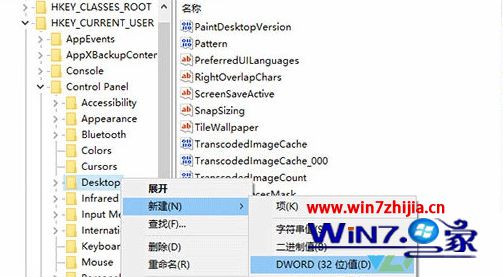
4、双击ForegroundFlashCount,将数值数据改为0~7中的任意值(必须为整数),然后单击“确定”。

5、修改完成后,你们还需要重启一下win资源管理器,打开任务管理器,找到win资源管理器,重启直接。
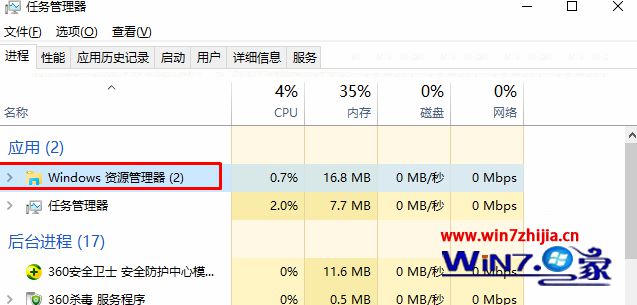
相关win7系统任务栏图标提醒时闪动次数怎么修改就跟大家教程到这边了,有需要的用户们可以尊从上面的办法步骤来进行操作直接。